Indicateurs de verrouillage des majuscules
Un indicateur lumineux situé sur le clavier, à côté du commutateur Marche/Arrêt, signale le verrouillage des majuscules. Lorsque le clavier est connecté à l'ordinateur, cet indicateur lumineux signale le verrouillage des majuscules.
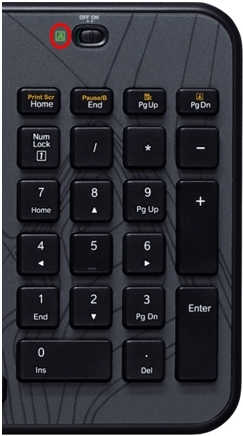
Notification à l'écran
Pour savoir si le verrouillage des majuscules est activé, appuyez sur la touche Verr. Maj et regardez la notification à l'écran.
REMARQUE: le logiciel Logitech SetPoint doit être installé pour recevoir des notifications à l'écran. Si vous n'avez pas encore installé ce logiciel, vous pouvez le télécharger à partir de la page des téléchargements de l'ensemble sans fil Wireless Combo MK360.
-
Verr. Maj activé Quand vous appuyez sur la touche Verr. Maj et que vous voyez le message "Verr. Maj activé", toutes les lettres que vous tapez apparaissent en majuscules.
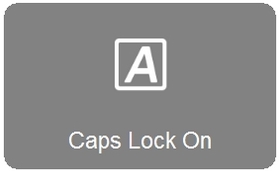
-
Verr. Maj désactivé Quand vous appuyez sur la touche Verr. Maj et que vous voyez le message "Verr. Maj désactivé", toutes les lettres que vous tapez apparaissent en minuscules.
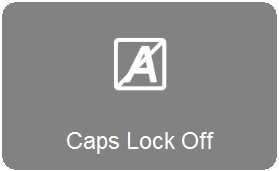
Indicateur de verrouillage numérique
Pour savoir si le verrouillage numérique est activé, appuyez sur la touche Verr. Num et regardez la notification à l'écran.
REMARQUE: le logiciel Logitech SetPoint doit être installé pour recevoir des notifications à l'écran. Si vous n'avez pas encore installé ce logiciel, vous pouvez le télécharger à partir de la page des téléchargements de l'ensemble sans fil Wireless Combo MK360.
-
Verr. Num activé Quand vous appuyez sur la touche Verr. Num située en haut à gauche du pavé numérique et que le message "Verr. Num activé" s'affiche, le pavé numérique vous permet de saisir des chiffres.
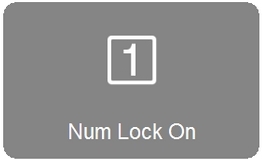
-
Verr. Num désactivé Quand vous appuyez sur la touche Verr. Num située en haut à gauche du pavé numérique et que le message Verr. Num désactivé s'affiche, les touches du pavé numérique permettent de déplacer le curseur dans la direction indiquée par les flèches qui y sont représentées.
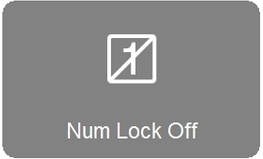
Remarque importante : L’outil de mise à jour du micrologiciel n’est plus pris en charge ni maintenu par Logitech. Nous recommandons vivement d’utiliser Logi Options+ pour les dispositifs Logitech pris en charge. Nous sommes là pour vous aider pendant cette transition.
Remarque importante : Logitech Preference Manager n’est plus pris en charge ni maintenu par Logitech. Nous recommandons vivement d’utiliser Logi Options+ pour les dispositifs Logitech pris en charge. Nous sommes là pour vous aider pendant cette transition.
Remarque importante : Logitech Control Center n’est plus pris en charge ni maintenu par Logitech. Nous recommandons vivement d’utiliser Logi Options+ pour les dispositifs Logitech pris en charge. Nous sommes là pour vous aider pendant cette transition.
Remarque importante : L’utilitaire de connexion Logitech n’est plus pris en charge ni maintenu par Logitech. Nous recommandons vivement d’utiliser Logi Options+ pour les dispositifs Logitech pris en charge. Nous sommes là pour vous aider pendant cette transition.
Remarque importante : Le logiciel Unifying n’est plus pris en charge ni maintenu par Logitech. Nous recommandons vivement d’utiliser Logi Options+ pour les dispositifs Logitech pris en charge. Nous sommes là pour vous aider pendant cette transition.
Remarque importante : Le logiciel SetPoint n'est plus pris en charge ni entretenu par Logitech. Nous recommandons vivement d’utiliser Logi Options+ pour les dispositifs Logitech pris en charge. Nous sommes là pour vous aider pendant cette transition.
Questions fréquentes
Aucun produit n'est disponible pour cette section
